Brug af et offentligt trådløst netværk betyder, at du har lidt eller ingen kontrol over styrken af det Wi-Fi-signal, du modtager. Men det betyder ikke, at der ikke er måder at forbedre dine chancer for at hente og bruge offentlig Wi-Fi. For at hjælpe dig med det bragte dig vigtige tip til at hente og styrke signalet fra svage offentlige trådløse netværk!
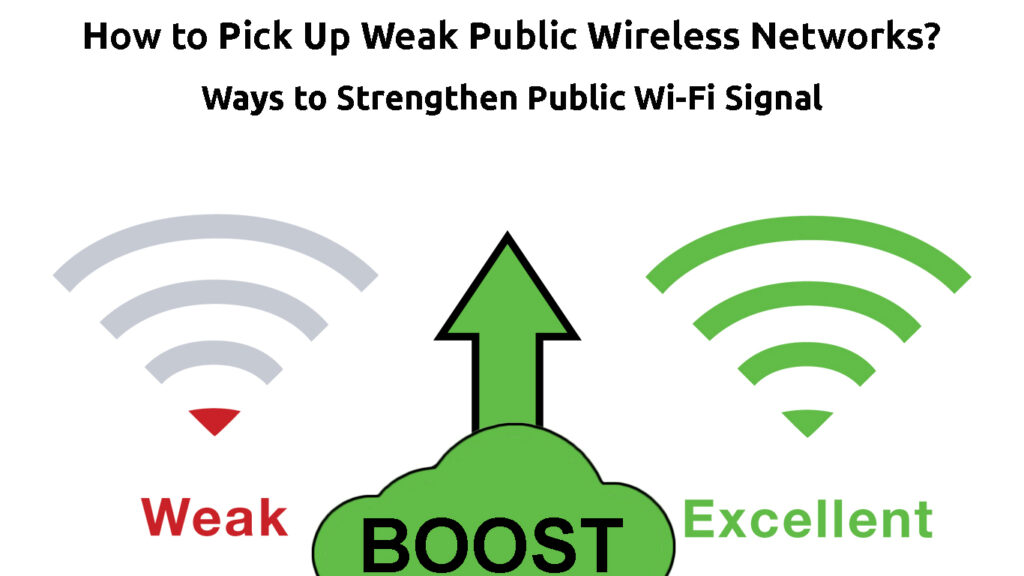
Væsentlige tip til afhentning af svage offentlige trådløse netværk
1. Gå tættere på Wi-Fi-kilden
Et afgørende skridt i dit forsøg på at hente en svag offentlig Wi-Fi er at finde kilden til den forbindelse. Når du har fundet det, har du mere kontrol over signalstyrken. Derudover registrerer din enhed Wi-Fi lettere, når det er tættere på internetkilden. Derefter vil det have en meget lettere tid på at registrere det Wi-Fi-netværk, det var forbundet til før, selv når du flytter væk fra kilden.
Hvis din Wi-Fi bærer navnet på et hotel eller en café, skal du kigge efter det i dit kvarter. Det er også muligt, at du henter et hotspot af en mobiludbyder. Du kan undersøge noget online for at finde de nøjagtige placeringer af signalemittere.
Når du finder kilden til den Wi-Fi, du vil oprette forbindelse til, skal du tage din mobiltelefon eller en bærbar computer og komme så tæt på den kilde, som du kan. Derefter skal du oprette forbindelse til det trådløse netværk.
Du kan derefter vende tilbage til dit sted. Din enhed skal nu være i stand til at opdage offentlig Wi-Fi lettere.
2. Fjern enhver potentiel interferens
Nogle genstande i dit hus kan forstyrre et trådløst signal, selvom routeren er placeret i dit hjem. Det er således smart at fjerne eventuelle ting, som du har mistanke om, kunne skabe problemer med at oprette forbindelse til det trådløse netværk. At reducere interferens er endnu vigtigere, når du vil oprette forbindelse til en internetkilde, der er langt væk fra dig, da signalet allerede er meget svagere.
Store møbler og større apparater er blandt de almindelige hindringer for et stærkt Wi-Fi-signal. For at vide, hvad du skal fjerne, og hvor du skal flytte de objekter, du har brug for omkring dit hus, skal du først tænke på kilden til din internetforbindelse. Derefter skal du overveje den sti, som det trådløse signal skal gennemgå for at nå dig.
Når du har bestemt signalets mulige rute, skal du fjerne eller blot flytte alt, hvad du tror kunne stå i vejen for signalet, der kommer til dig. I tilfælde af at du er usikker på den nøjagtige sti, som signalet vil følge, kan du prøve at bevæge større genstande rundt for at se, hvilken placering der får dig det stærkeste trådløse signal.
Almindelige kilder til Wi-Fi-interferens
Du skal tænke på apparater i dit hus , der kan forstyrre Wi-Fi-signalet. Mikrobølger er blandt de gadgets, der fungerer inden for en lignende frekvens som 2,4 GHz netværk . Hvis routeren på netværket, du bruger, fungerer inden for denne frekvens, kan mikrobølgeovnen påvirke styrken af det signal, du modtager. Således skal du prøve at oprette forbindelse til det trådløse netværk, når du er færdig med at bruge din mikrobølgeovn.
Sådan reduceres Wi-Fi-interferens i dit hjem
En Bluetooth-funktion er en anden almindelig skyldige af et svagt Wi-Fi-signal . Bluetooth fungerer også med den samme frekvens som 2,4 GHz -routeren. Derfor er det smart at slukke for denne funktion på enhver gadget, du ikke bruger i øjeblikket. Hvad mere, du kan oprette forbindelse til 5 GHz -netværket, hvis internetkilden også har dette band til rådighed.
3. Køb en Wi-Fi-antenne (Wi-Fi USB-adapter)
En Wi-Fi USB-adapter letter et trådløst signal. Investering i en adapter af høj kvalitet kan hjælpe dig med at oprette forbindelse til et offentligt Wi-Fi-netværk, der er for langt væk til din enhed til at hente på egen hånd.

Dette tip kræver investering, og det er ikke sikkert, om din investering vil betale sig i det lange løb. Derfor er det vigtigt, at du foretager en masse research på den type adapter, du har brug for. Da du forsøger at oprette forbindelse til et trådløst netværk, har du brug for en adapter, der er i stand til effektivt at modtage signalet og kan hjælpe dig med at udvide et netværk. Derudover skal du sørge for, at du placerer det korrekt. På den måde øger du chancerne for at modtage et stærkere signal.
4. Få et Wi-Fi-signal extender
En trådløs signalforstærker eller extender er en gadget, der udvider rækkevidden af et trådløst netværk . Mens dets hovedmål er at øge signalet fra et trådløst netværk i en husstand, kan det også bruges til offentlige Wi-Fi-netværk.
Du skal dog huske på, at Wi-Fi Extenders har et begrænset interval. De varierer fra 75 fod til 2.500 fod. Så hvis kilden til internettet er for langt væk, vil signalforstærkeren sandsynligvis være ubrugelig for dig.
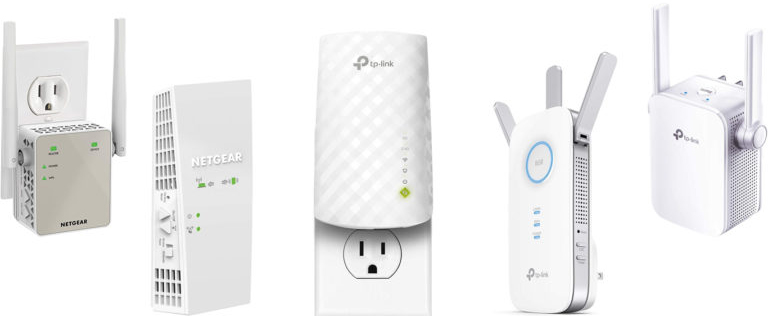
Hvad mere er, brugen af et Wi-Fi-signal extender er begrænset til dens vilkår og betingelser . Visse modeller vil ikke være i stand til at hente signalet fra denne form for netværk. Således skal du vælge modellen omhyggeligt.
Derudover har nogle Wi-Fi-udbydere funktioner på plads, der blokerer for brugen af Wi-Fi-udvidere. Denne funktion er temmelig populær blandt offentlige Wi-Fi-udbydere. Det store problem her er, at det er umuligt at vide, om udbyderen har disse systemer aktiveret, indtil du investerer i en Wi-Fi-signalforstærker og prøver at oprette forbindelse til det offentlige trådløse netværk. Hvis du kender nogen, der allerede har denne gadget, kan du låne den for at teste den ud.
I tilfælde af at kilden til internetforbindelsen har disse begrænsninger på plads, blokeres enheden, der forsøger at oprette forbindelse til netværket. I de fleste tilfælde vil blokken først være midlertidig. Hvis du prøver at oprette forbindelse til netværket flere gange, vil du sandsynligvis blive permanent blokeret for at få adgang til det. Der er måder at komme omkring det på, men løsningen er normalt kortsigtede og ikke så effektive. Så en Wi-Fi-signal extender hjælper dig kun, hvis Wi-Fi-udbyderen ikke forhindrer brugere i at få adgang til netværkene ved hjælp af disse gadgets.
5. Opdater firmware- og netværksdriverne
Ved at holde din enhed og dens netværksdrivere ajour, sikrer du, at den fungerer så effektivt som muligt. Forældede firmware kan bremse mange processer på din enhed, herunder tilslutning til et trådløst netværk og bruge internettet. Derfor er det klogt at opdatere din enhed, inklusive netværksdriverne for at sikre dig, at din enhed kan registrere et offentligt trådløst netværk og bruge den.
I de fleste tilfælde skal din enhed se efter opdateringer på egen hånd og informere dig, når en ny version er tilgængelig. Hvis du har mistanke om, at din enhed ikke kan gøre det automatisk, kan du gå til systemindstillinger og kontrollere for softwareopdateringer.
Hvis du er en Mac -bruger, finder du disse indstillinger ved at klikke på Apple -ikonet. Derefter skal du gå til systempræferencer og vælge softwareopdatering. I tilfælde af at der er en opdatering tilgængelig, kan du downloade og installere den.
I tilfælde af at du har et Windows -operativsystem, skal du vælge Windows -ikonet og klikke på indstillinger. Der skal du vælge Windows Update. På ældre Windows -versioner vil Windows Update -indstillingen være under menuen Update Security.
Opdatering af drivere
Som du nu ved, er netværksdrivere en anden ting, du skal holde dig ajour på din enhed. Hvis du ejer en Mac, opdaterer dine drivere automatisk, når du opdaterer din software. På den anden side bliver Windows -brugere nødt til at gennemgå et par ekstra trin for at sikre, at de bruger den nyeste driverversion tilgængelig.
For det første skal du besøge enhedsadministrator og gå til netværksadaptere. Du skal derefter højreklikke på adapteren og vælge opdatering. Du kan instruere systemet til at søge automatisk efter drivere. Alternativt kan du downloade de nyeste driverversioner på den officielle enhedsproducenter. Når du gør det, kan du vælge at gennemse min computer, så chauffører kan installere den.

Du kan også geninstallere driverne på en Windows -pc. Det vil fjerne eventuelle fejl, der kan forårsage problemer med at oprette forbindelse til et netværk. Du gør det ved at højreklikke på navnet på enheden og vælge afinstallation. Derefter skal du genstarte din computer. Når pc'en er tilbage på, geninstalleres driveren.
Sådan forbedres Wi-Fi-modtagelse på en Windows 10-pc
https://www.youtube.com/watch?v=fyjsx3fvqf8
Sidste tanker
Selv hvis du ikke har kontrol over det Wi-Fi-netværk, du bruger, kan du forbedre dine chancer for at have et godt signal og en solid internetforbindelse. Ved at bevæge sig tættere på internetkilden, fjerne interferensen og opdatere din enhed, kan du hente offentligt Wi-Fi fra en større afstand. Hvis du vil prøve at gøre forbindelsen mere stabil, skal du investere i en ekstra gadget, såsom en signalforlænger eller en Wi-Fi-adapter/dongle.
